- Jei bandydami atsisiųsti naujausias „Windows 10“ versijas gaunate 0x80246019 klaidą, problema gali būti jūsų antivirusinė programa.
- Išjunkite antivirusinę programą arba laikinai ją pašalinkite. Jūs netgi turėtumėte pagalvoti apie kito pasirinkimą.
- Kai tik sutinkate „Windows“ naujinimo klaidą, apsilankykite mūsų skyrius kiekvienam galimam sprendimui.
- Neišsigąskite, jei gaunate „Windows 10“ klaidą, nes mes apie tai daug rašėme. Visus straipsnius rasite „Windows 10“ klaidų centras.

- Atsisiųskite „Restoro“ kompiuterio taisymo įrankį pateikiamas kartu su patentuotomis technologijomis (galima įsigyti patentą čia).
- Spustelėkite Paleiskite nuskaitymą rasti „Windows“ problemų, kurios gali sukelti kompiuterio problemų.
- Spustelėkite Taisyti viską išspręsti problemas, turinčias įtakos jūsų kompiuterio saugumui ir našumui
- „Restoro“ atsisiuntė 0 skaitytojų šį mėnesį.
Kiekvieną kartą, kai „Microsoft“ išleidžia naują „Windows 10“ versijos, daugelis vartotojų negali įdiegti naujinimo dėl įvairūs klaidų kodai.
Naujausia „Windows 10“ versija nėra šios taisyklės išimtis, nes vartotojai pranešė, kad klaidos kodas 0x80246019 neleido atsisiųsti ir įdiegti versijos.
Bandžiau atnaujinti 14385 ir gavau šią klaidą 0x80246019.
Paleidau trikčių šalinimo įrankį ir jis perėjo per ratus, sustabdydamas ir iš naujo paleidęs įvairius dalykus, tada perkraunamas.
Dabar Windows "naujinimo sako man, kad esu atnaujintas, bet atsiliepimų centras rodo, kad vis dar turiu 14383.
Bet kokia inžinieriaus pagalba būtų dėkinga.
Klaida 0x80246019 atsiranda, kai nepavyko atsisiųsti, nes vartotojas neturi licencijos atsisiųsti turinį.
Ieškote geriausio įrankio „Windows“ naujinimo klaidoms išspręsti? Čia yra mūsų geriausi pasirinkimai.
Kaip galima ištaisyti 0x80246019 klaidą sistemoje „Windows 10“?
Daugelis vartotojų atsisiųsdami naujausias „Insider“ versijas pranešė apie 0x80246019 klaidą. Ši klaida yra gana dažna, ir vartotojai apie ją pranešė ir šiais atvejais:
- 0x80246019 „Windows“ naujinimas - Ši problema dažniausiai kyla naudojant „Windows Update“, ir jei su ja susiduriate, būtinai išbandykite kai kuriuos mūsų sprendimus.
- 0x80246019 „Microsoft Store“ - Jei turite šį klaidos pranešimą „Windows“ parduotuvėje, galbūt galėsite išspręsti problemą naudodami kai kuriuos mūsų sprendimus. Norėdami gauti išsamesnių sprendimų, siūlome susipažinti su mūsų „Windows Store“ klaida 0x80246019 straipsnis.
1 sprendimas - patikrinkite antivirusinę programinę įrangą
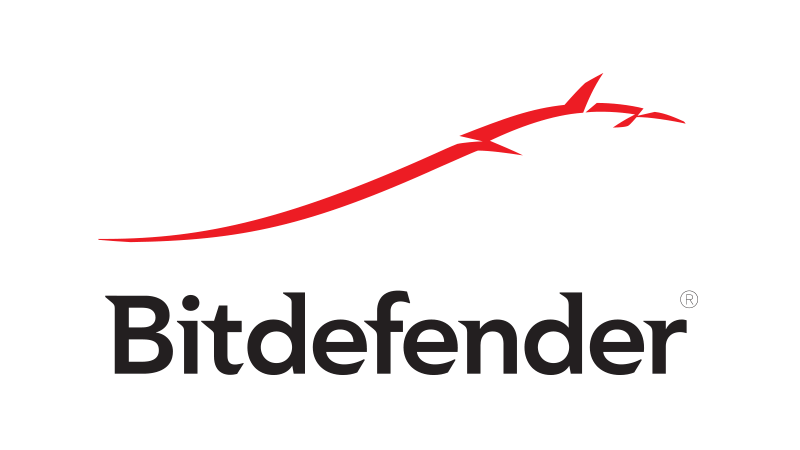
Jei bandydami atsisiųsti naujausias „Windows 10“ versijas gaunate 0x80246019 klaidą, problema gali būti jūsų antivirusinė programa.
Norėdami išspręsti problemą, patikrinkite antivirusinius nustatymus ir pabandykite išjungti tam tikras funkcijas.
Jei tai neveikia, gali tekti visiškai išjungti antivirusinę programą.
Kai kuriais atvejais antivirusinės programos išjungti gali nepakakti, todėl patariame laikinai pašalinti antivirusinę programą.
Net jei pašalinsite antivirusinę programą, jus saugos Windows Defender, todėl nereikia jaudintis dėl savo saugumo.
Jei pašalinus antivirusinę programą problema išspręsta, gali būti tinkamas laikas apsvarstyti galimybę pereiti prie kitos antivirusinės programinės įrangos.
Rinkoje yra daugybė puikių antivirusinių įrankių, ir jei norite maksimalios apsaugos, kuri netrukdys jūsų antivirusinei programai, primygtinai rekomenduojame išbandyti „Bitdefender“.
- Gaukite dabar „Bitdefender“
2 sprendimas - pašalinkite katalogą $ WINDOWS. ~ BT
Pasak vartotojų, kartais „$ WINDOWS. ~ BT“ katalogas gali sukelti klaidą 0x80246019. Šį failą sukūrė „Windows Update“ ir jo paskirtis yra laikinų failų saugojimas.
Tačiau šie failai gali būti sugadinti ir dėl to gali atsirasti įvairių problemų. Norėdami išspręsti šią problemą, turite pašalinti „$ WINDOWS. ~ BT“ atlikdami šiuos veiksmus:
- Tipas diską Paieškos juostoje. Pasirinkite Disko valymas iš rezultatų sąrašo.
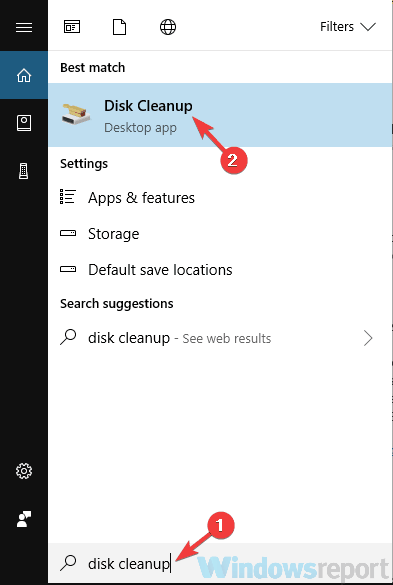
- Įsitikinkite, kad jūsų Sistema diską, yra pažymėtas ir spustelėkite Gerai.
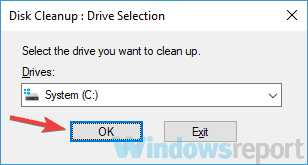
- Palaukite, kol kompiuteris nuskaitys pasirinktą diską. Paprastai šis procesas trunka porą sekundžių.
- Dabar jūs tiesiog turite pasirinkti failus, kuriuos norite pašalinti, ir spustelėkite Gerai. Būtinai eikite į Išvalykite sistemos failus mygtuką ir pasirinkite Laikini „Windows“ diegimo failai.
Pašalinę šiuos failus iš savo kompiuterio, patikrinkite, ar problema vis dar išlieka. Daugelis vartotojų pranešė, kad pašalinus šį katalogą jiems išspręsta problema, todėl būtinai išbandykite.
3 sprendimas - atjunkite USB įrenginius
Pasak vartotojų, 0x80246019 klaida gali atsirasti dėl jūsų USB įrenginių.
Kartais tam tikri USB periferiniai įrenginiai gali trukdyti jūsų sistemai ir neleisti atsisiųsti naujausių versijų.
Norėdami išspręsti šią problemą, patartina tai padaryti atjunkite visus nereikalingus USB įrenginius iš savo kompiuterio.
Norėdami išspręsti problemą, būtinai atjunkite internetinę kamerą ir spausdintuvą ir palikite prijungtus tik būtiniausius įrenginius, pvz., Klaviatūrą ir pelę.
Norėdami sužinoti galimas klaidas, atlikite sistemos nuskaitymą

Atsisiųskite „Restoro“
Kompiuterio taisymo įrankis

Spustelėkite Paleiskite nuskaitymą rasti „Windows“ problemų.

Spustelėkite Taisyti viską išspręsti patentuotų technologijų problemas.
Paleiskite kompiuterio nuskaitymą naudodami „Restoro“ taisymo įrankį, kad rastumėte klaidų, sukeliančių saugumo problemas ir sulėtėjimą. Baigus nuskaityti, taisymo procesas sugadintus failus pakeis naujais „Windows“ failais ir komponentais.
Atlikę tai bandykite dar kartą įdiegti naujausią versiją.
4 sprendimas - programoje „Nustatymai“ pakeiskite „Insider“ programos nustatymus
Jei negalite atsisiųsti naujausių versijų dėl klaidos 0x80246019, problema gali būti jūsų nustatymai. Norėdami išspręsti problemą, turite atlikti keletą pakeitimų Nustatymų programa.
Norėdami tai padaryti, atlikite šiuos veiksmus:
- Paspauskite „Windows“ raktas + I atidaryti Nustatymų programa. Dabar eikite į Atnaujinimas ir sauga skyrius.

- Suraskite ir spustelėkite Nebegaukite „Insider Preview“ versijų.
- Dabar spustelėkite Atšaukti mygtuką patvirtinti.
Tai atlikę bandykite dar kartą atsisiųsti naujinimus.
5 sprendimas - išjunkite realaus laiko saugą „Windows Defender“
Kartais 0x80246019 klaida gali atsirasti dėl „Windows Defender“ ir jos realaus laiko saugos funkcijos.
Pasak vartotojų, „Windows Defender“ gali per klaidą blokuoti tam tikrus failus, ir tai gali sukelti šią klaidą.
Norėdami išspręsti problemą, patariama „Windows Defender“ išjungti saugą realiuoju laiku. Norėdami tai padaryti, atlikite šiuos veiksmus:
- Atidaryk Nustatymų programa ir eik į Atnaujinimas ir sauga.
- Eikite į „Windows“ Gynėjas kairiajame meniu. Spustelėkite Atidarykite „Windows Defender“ saugos centrą dešiniojoje srityje.
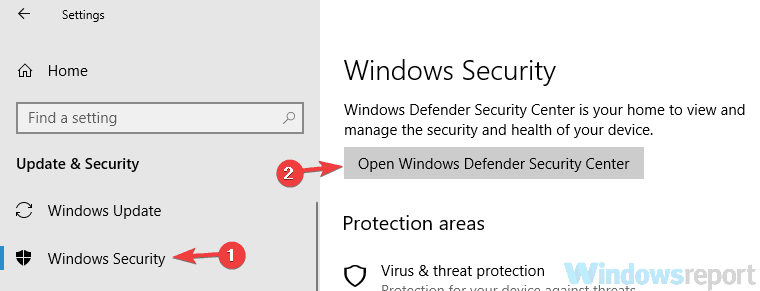
- Eikite į Apsauga nuo virusų ir grėsmių.
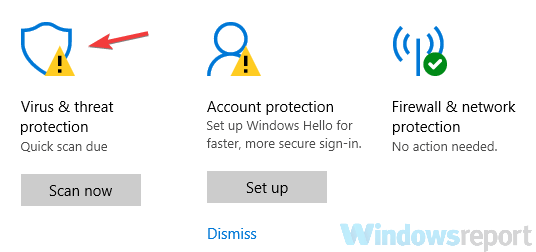
- Pasirinkite Apsaugos nuo virusų ir grėsmių nustatymai.
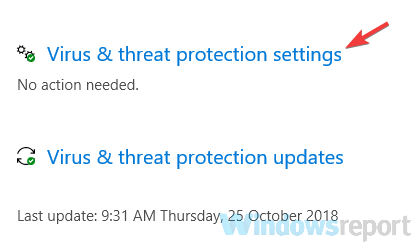
- Dabar išjunkite Realaus laiko apsauga.
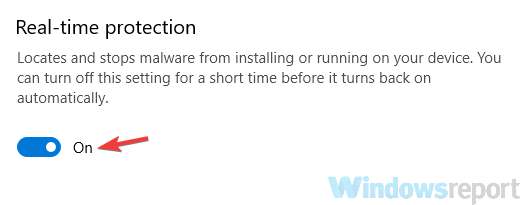
Tai padarius „Windows Defender“ apsauga bus išjungta. Dabar pabandykite įdiegti naują konstrukciją ir patikrinkite, ar problema vis dar išlieka.
Atminkite, kad išjungti „Windows Defender“ nerekomenduojama, todėl įsitikinkite, kad tai įgalinsite įdiegę naujausią versiją.
6 sprendimas - paleiskite komandą SFC / „Scannow“
Pasak vartotojų, kartais klaida 0x80246019 gali įvykti, jei jūsų „Windows“ diegimas yra sugadintas.
Ši problema gali kilti dėl įvairių priežasčių, tačiau ją galite išspręsti paprasčiausiai atlikdami SFC nuskaitymą.
Norėdami tai padaryti, atlikite šiuos veiksmus:
- Paspauskite „Windows“ raktas + X atidaryti „Win + X“ meniu. Pasirinkite Komandinė eilutė (Administratorius) arba „PowerShell“ (Administratorius) iš meniu.
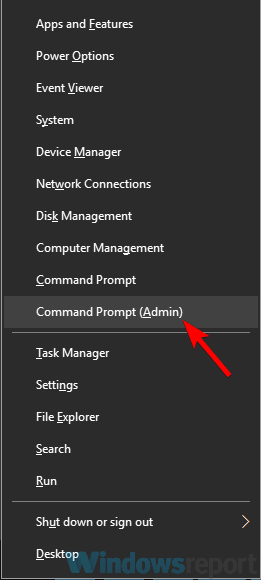
- Kartą Komandinė eilutė atsidaro, įveskite sfc / scannow ir paspauskite Įveskite jį paleisti.
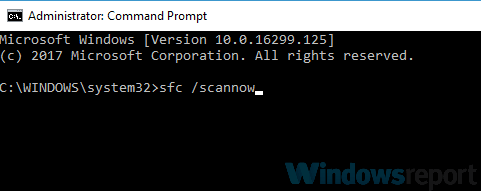
- Dabar prasidės nuskaitymas. SFC nuskaitymas gali užtrukti apie 15 minučių, todėl netrukdykite jam.
Baigę SFC nuskaitymą, patikrinkite, ar problema vis dar išlieka. Jei problema vis dar išlieka arba jei negalėjote naudoti SFC nuskaitymo, turite paleisti DISM nuskaitykite atlikdami šiuos veiksmus:
- Pradėti Komandinė eilutė kaip administratorius ir įveskite DISM / Online / Cleanup-Image / RestoreHealth komandą. Paspauskite Įveskite jį paleisti.
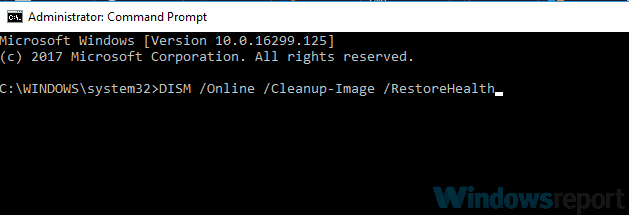
- Dabar bus pradėtas DISM nuskaitymas. Atminkite, kad šis nuskaitymas gali užtrukti apie 20 minučių ar daugiau, todėl netrukdykite jam.
Baigę DISM nuskaitymą, patikrinkite, ar klaida vis dar yra. Jei anksčiau negalėjote paleisti SFC nuskaitymo, pabandykite jį paleisti dabar ir patikrinkite, ar tai padeda.
Išsamiame vadove sužinokite viską, ką reikia žinoti apie sistemos failų tikrintuvą!
7 sprendimas - paleiskite „Windows Update“ trikčių šalinimo įrankį
Kai kuriais atvejais galite ištaisyti klaidą 0x80246019 paprasčiausiai paleisdami „Windows Update“ trikčių šalinimo įrankį.
„Windows“ yra su įvairiais trikčių šalinimo įrankiais, kurie leidžia automatiškai išspręsti kai kurias dažniausiai pasitaikančias problemas.
Norėdami naudoti „Windows Update“ trikčių šalinimo įrankį, atlikite šiuos veiksmus:
- Atidaryk Nustatymų programa ir eik į Atnaujinimas ir sauga skyrius.
- Pasirinkite Trikčių šalinimas iš meniu kairėje. Pasirinkite Windows "naujinimo iš sąrašo ir spustelėkite Paleiskite trikčių šalinimo įrankį mygtuką.
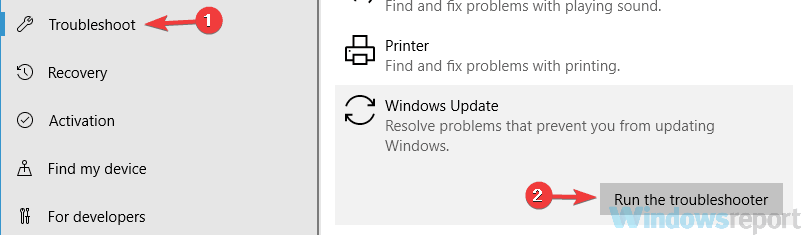
- Vykdykite ekrane pateikiamas instrukcijas.
Baigę trikčių šalinimo įrankį, patikrinkite, ar problema vis dar išlieka. Tai paprastas sprendimas, tačiau nedaugelis vartotojų pranešė, kad jiems tai pasiteisino, todėl galbūt norėsite tai išbandyti.
Jei bandydami atsisiųsti 14385 versiją susidūrėte su klaida 0x80246019, naudojote vieną iš aukščiau išvardytų problemų ar net savo pataisų, pasakykite mums, kuris sprendimas jums pasiteisino komentare skyriuje.
 Vis dar kyla problemų?Ištaisykite juos naudodami šį įrankį:
Vis dar kyla problemų?Ištaisykite juos naudodami šį įrankį:
- Atsisiųskite šį kompiuterio taisymo įrankį įvertintas puikiai „TrustPilot.com“ (atsisiuntimas prasideda šiame puslapyje).
- Spustelėkite Paleiskite nuskaitymą rasti „Windows“ problemų, kurios gali sukelti kompiuterio problemų.
- Spustelėkite Taisyti viską išspręsti patentuotų technologijų problemas (Išskirtinė nuolaida mūsų skaitytojams).
„Restoro“ atsisiuntė 0 skaitytojų šį mėnesį.
Dažnai užduodami klausimai
Pirmiausia pabandykite iš naujo paleisti įrenginį ir įjunkite automatinius naujinimus. Jei tai neveikia, vadovaukitės mūsų vadovu kaip išspręsti įprastas „Windows“ naujinimo problemas.
Pirmiausia patikrinkite antivirusinę programinę įrangą, tada pašalinkite katalogą $ WINDOWS. ~ BT. Jei nežinote, kaip tai padaryti, perskaitykite mūsų eksperto vadovas klaidai 0x80246019 ištaisyti.
Jums reikės paleisti SFC ir CHKDSK taisyti „Windows Update“ duomenų bazės sugadinimą.
![„Windows“ naujinimas šiuo metu negali patikrinti, ar yra naujinimų [Visas pataisymas]](/f/323f51a2ed765ca00d1aa8b1d8294cda.jpg?width=300&height=460)

